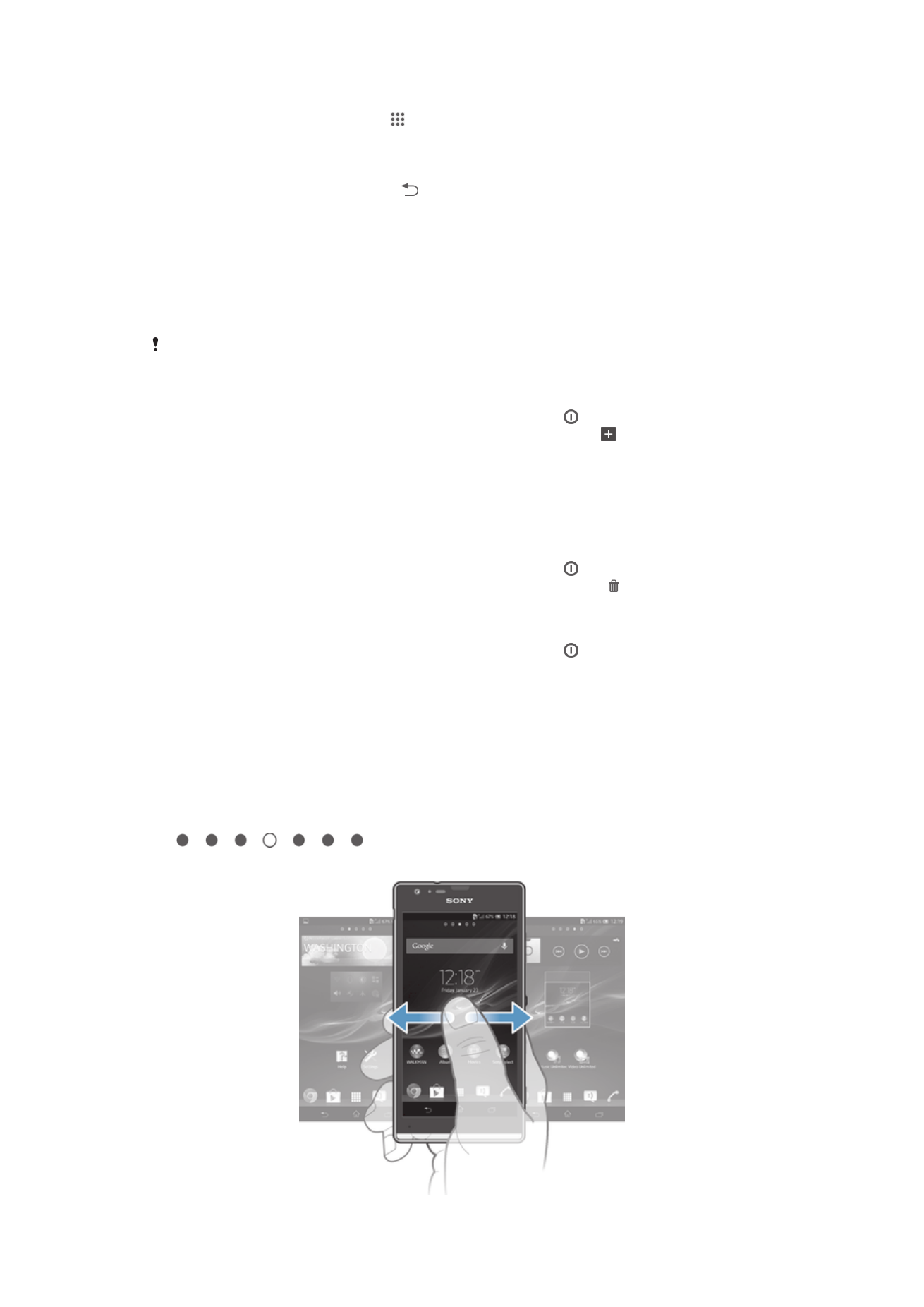
Startskjerm
Startskjermen er startpunktet for å bruke enheten. Du kan tilpasse den med apper,
moduler, snarveier, mapper, temaer og bakgrunner. Du kan også legge til ekstra ruter.
Startskjermen er større enn det som kan vises på skjermen, så du må knipse mot
venstre eller høyre for å vise innholdet i alle startskjermrutene.
viser hvilken del av startskjermen du befinner deg i. Du
kan angi hvilken rute som skal være hovedstartskjermen og legge til eller slette ruter.
18
Dette er en Internett-versjon av denne publikasjonen. © Skriv ut bare til eget bruk.
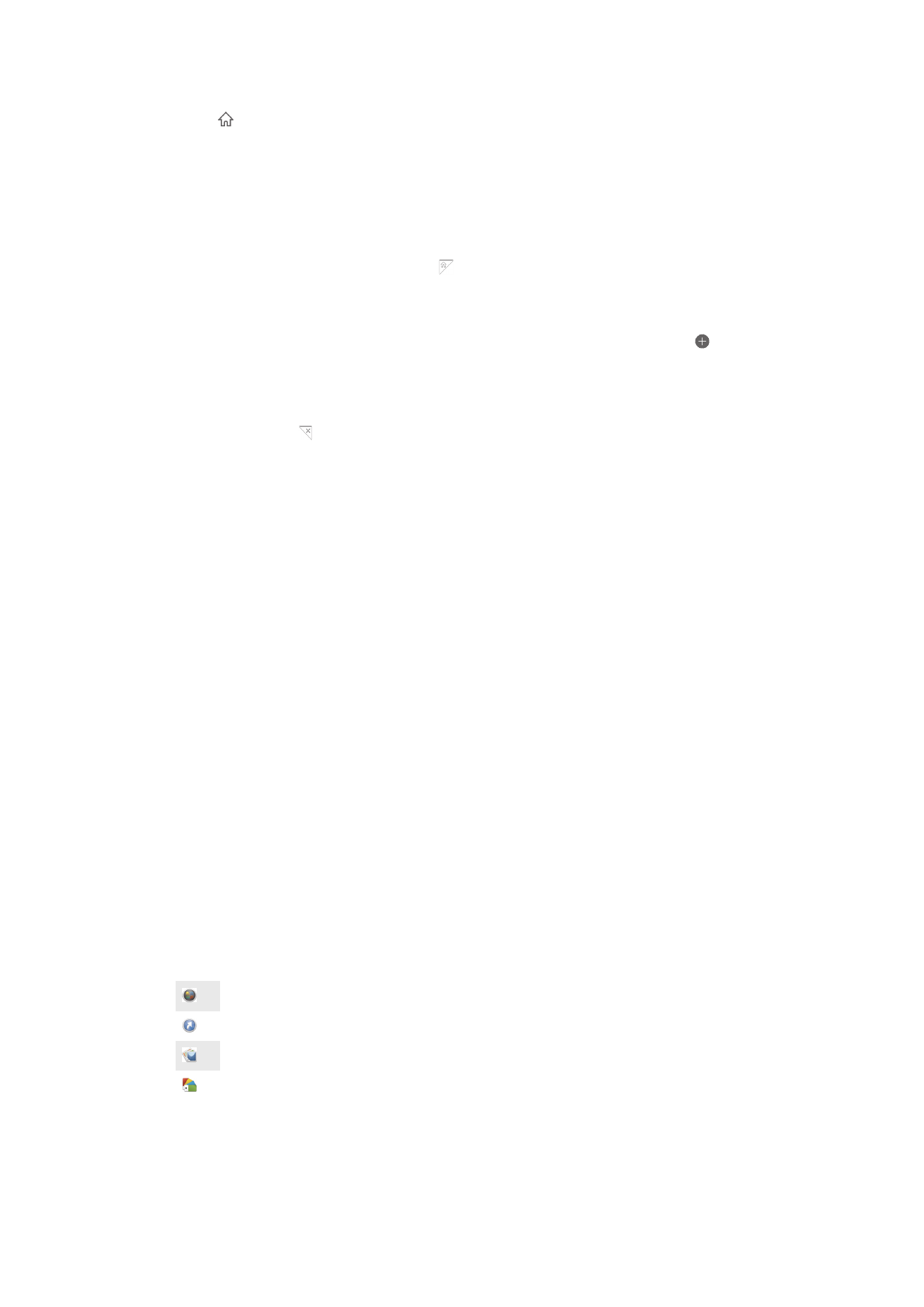
Slik går du til startskjermen
•
Trykk .
Slik blar du gjennom startskjermen
•
Knips mot høyre eller venstre.
Slik angir du en rute som hovedrute på startskjermen
1
Hold fingeren på et tomt område av Startskjerm til enheten begynner å vibrere.
2
Knips mot venstre eller høyre for å bla til ruten du vil angi som hovedrute på
startskjermen, og ta deretter hurtig på .
Slik legger du til et panel på startskjermen
1
Tykk og hold på et tomt område av Startskjerm, helt til enheten vibrerer.
2
Knips mot venstre eller høyre for å bla gjennom panelene, og trykk deretter .
Slik sletter du en rute fra startsiden
1
Berør og hold nede på et tomt felt på Startskjerm til enheten vibrerer.
2
Knips mot venstre eller høyre for å bla gjennom ruten som skal slettes, og ta
deretter hurtig på .
Moduler
Moduler er små programmer som du kan bruke direkte på Startskjerm. Med
“WALKMAN”-modulen kan du f.eks. starte å spille av musikk direkte.
Størrelsen på noen av modulene kan endres, slik at den kan forstørres for å vise mer
innhold eller forminskes for å spare plass på Startskjerm.
Slik legger du til en modul på startsiden
1
Berør og hold nede på et tomt felt på Startskjerm til enheten vibrerer, og ta
deretter hurtig på Moduler.
2
Finn og ta hurtig på modulen som skal legges til.
Slik endrer du størrelsen på en modul
1
Berør og hold nede en modul inntil den forstørres og enheten. Slipp deretter
modulen. Dersom størrelsen på modulen kan endres, f.eks. kalendermoduen,
vises en uthevet ramme, og redimensjoneringsprikker vises.
2
Dra prikkene innover eller utover for å forminske eller forstørre modulen.
3
Ta hurtig hvor som helst på Startskjerm for å bekrefte den nye størrelsen på
modulen.
Slik omorganiserer du startskjermen
Tilpass utseendet på startsiden, og endre funksjonene som du får tilgang til her. Endre
bakgrunnen, flytt på elementene, opprett mapper, og legg til snarveier og moduler.
Tilpasningsvalg
Følgende tilpasningsvalg vises når du berører og holder på et tomt felt på
startskjermen:
Legg moduler til startskjermen.
Legg til programmer og snarveier.
Slik angir du en bakgrunn til startskjermen.
Slik angir du et bakgrunnsmotiv.
Slik viser du tilpasningsvalg fra startskjermen
•
Berør og hold nede på et tomt felt på Startskjerm til enheten vibrerer, og tilpass
alternativene som vises nederst på skjermen.
19
Dette er en Internett-versjon av denne publikasjonen. © Skriv ut bare til eget bruk.
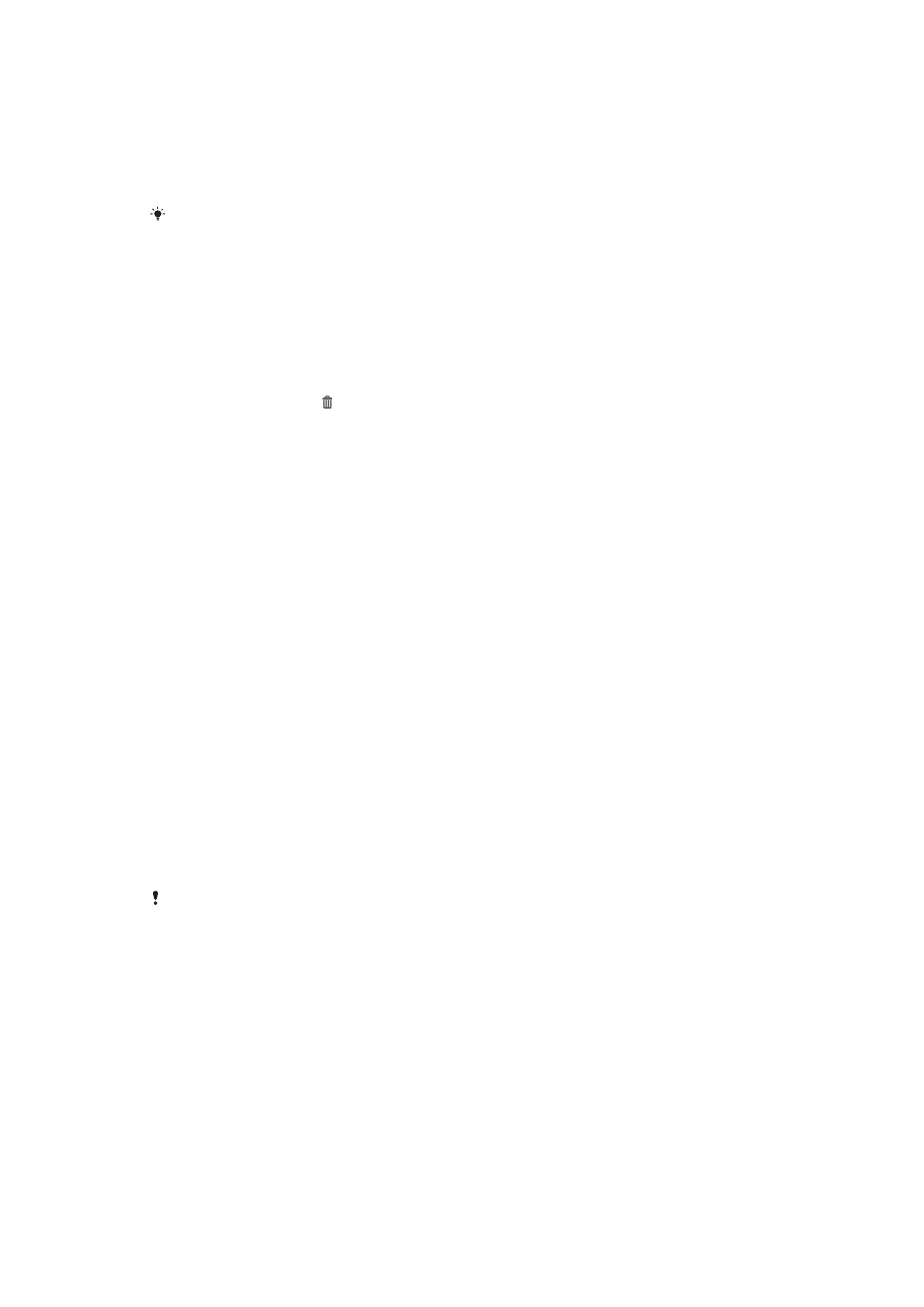
Slik legger du til en snarvei på startskjermen
1
Hold fingeren på et tomt område av Startskjerm til enheten begynner å vibrere
og tilpasningsmenyen vises.
2
På tilpasningsmenyen tar du hurtig på Apper.
3
Bla gjennom listen over apper, og velg en app. Den valgte appen legges til på
Startskjerm.
I trinn 3 kan du alternativt ta hurtig på Snarveier og deretter velge en app fra den tilgjengelige
listen. Hvis du bruker denne metoden til å legge til snarveier, kan du bruke enkelte av de
tilgjengelige appene til å legge til spesifikke funksjoner i snarveien.
Slik flytter du et element på startskjermen
•
Berør og hold nede elementet inntil det forstørres og enheten vibrerer. Dra
deretter elementet til den nye posisjonen.
Slik sletter du et element fra startskjermen
•
Berør og hold nede et element inntil det forstørres og enheten vibrerer. Dra
deretter elementet til .
Slik oppretter du til en mappe på startskjermen
•
Berør og hold nede et programikon eller en snarvei inntil det/den forstørres og
enheten vibrerer. Dra og slipp det/den på toppen av et annet programikon eller
en annen snarvei.
Slik legger du elementer til en mappe på startskjermen
•
Berør og hold nede et element inntil det forstørres og enheten vibrerer. Dra
deretter elementet til mappen.
Slik gir du en mappe på startskjermen nytt navn
1
Ta hurtig på mappen for å åpne den.
2
Ta hurtig på mappens tittellinje for å vise feltet Mappenavn.
3
Skriv inn det nye mappenavnet, og ta deretter hurtig på Ferdig.
Slik endrer du bakgrunnen på startskjermen
Tilpass Startskjerm til din egen stil ved å bruke bakgrunner og forskjellige temaer.
Slik endrer du bakgrunnen på startskjermen
1
Hold fingeren på et tomt område av Startskjerm til enheten begynner å vibrere.
2
Ta hurtig på Bakgrunner og velg et alternativ.
Slik angir du et scene for startskjermen din
1
Berør og hold nede på et tomt felt på Startskjerm til enheten vibrerer.
2
Ta hurtig på Temaer, og velg deretter et scene.
Når du endrer scene, endres også bakgrunnen i enkelte programmer.